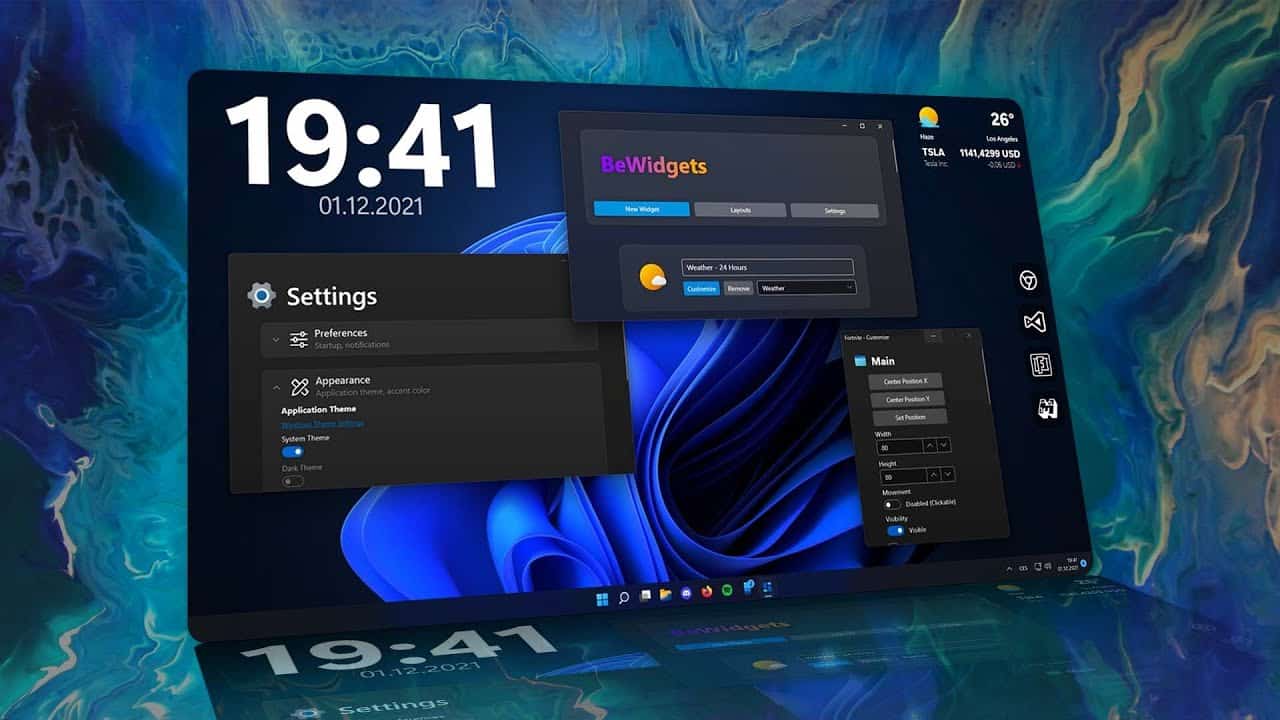634
Виджеты снова доступны в Windows 11. В этом практическом совете мы покажем вам, как получить доступ, использовать и персонализировать виджеты
Виджеты в Windows 11 — как найти меню
Виджеты снова доступны в Windows 11. С новым дизайном и новыми функциями они уже предварительно активированы и настроены в Windows 11.
- Чтобы вызвать меню виджетов, можно выбрать кнопку виджета на панели задач.
- В качестве альтернативы откройте меню с помощью комбинации клавиш [Windows] + [W].
- На устройствах с сенсорным дисплеем для открытия меню виджетов можно также провести пальцем от левого края экрана к центру.
- Здесь вы найдете обзор активированных виджетов и последние новости.
Персонализация виджетов Windows 11
Вы можете сами решать, какие виджеты должны отображаться, а какие нет. На данный момент (ноябрь 2022 года) можно активировать только предустановленные виджеты от Microsoft. Однако вскоре будут доступны и виджеты сторонних разработчиков.
- Для работы с меню виджетов требуется учетная запись Microsoft. Это означает, что виджеты не работают с локальной учетной записью
- Чтобы отредактировать свои виджеты, откройте меню виджетов, а затем нажмите на фотографию своего профиля в правом верхнем углу меню
- Теперь вы можете выбрать, какие виджеты активировать и деактивировать, через настройки. В настоящее время доступны следующие расширения: Семейная безопасность, Список наблюдений, Фотографии (OneDrive), Пробки, Развлечения, Киберспорт, Погода, Календарь (Outlook), Дела, Советы, Спорт.
- Сообщения всегда активированы и не могут быть деактивированы.
- Однако вы можете использовать «Персонализацию ваших интересов» в MSN, чтобы указать темы, на которые вы хотели бы получать сообщения.
- Чтобы изменить положение отдельных виджетов, переместите отдельные карточки в нужное место с помощью перетаскивания.
- Вы можете изменить размер виджета, нажав на три точки в правом верхнем углу соответствующего виджета и выбрав нужный размер.
- В настройках панели задач вы также можете установить, отображать ли кнопку виджета на панели задач или нет.